在 Visual Studio IDE 中移动
集成开发环境 (IDE) 的设计旨在使你可以根据首选项或项目要求,以几种不同方式在窗口间和文件间移动。 可以选择在编辑器中打开的文件之间循环切换,或在 IDE 中所有活动工具窗口之间循环。 还可以直接切换到在编辑器中任何打开的文件,而不考虑上一次访问的顺序。 在 IDE 中工作时,这些功能有助于提高工作效率。
注意
对话框中的可用选项以及显示的菜单命令的名称和位置可能与本文中的描述不同,具体取决于现用的设置或版本。 本文是根据“常规”设置编写的。 若要更改设置,例如“常规”或“Visual C++”设置,请选择“工具”>“导入和导出设置”,再选择“重置所有设置”。
键盘快捷方式
Visual Studio 中几乎每个菜单命令都具有键盘快捷方式。 你也可以创建自己的自定义快捷方式。 有关详细信息,请参阅标识并自定义键盘快捷方式。
在编辑器中的文件之间导航
可以使用多种方法在编辑器中打开的文件之间移动。 可以依据访问顺序在文件之间移动,使用 IDE 导航器快速查找当前打开的任何文件,或将收藏夹文件单边锁定到选项卡以使它们始终可见。
向后导航和向前导航可在编辑器中打开的文件之间依据访问文件的顺序进行循环切换,非常类似于在浏览器中查看历史记录时所执行的后退和前进。
按使用顺序在打开的文件之间移动
若要以最近使用的顺序激活打开的文档,请按 Ctrl+- (连字符)。
若要以相反顺序激活打开的文档,请按 Ctrl+Shift+- (连字符)。
注意
还可以在“视图”菜单上找到“向后导航”和“向前导航”。
还可以切换到编辑器中打开的特定文件,而不考虑上次访问该文件的时间,方法是使用“IDE 导航器”、编辑器中的“活动文件”列表或“Windows”对话框。
“IDE 导航器”工作方式非常类似于 Windows 应用程序切换器。 不能从菜单使用它,仅可使用键盘快捷方式进行访问。 可以使用两个命令中的任一个来访问“IDE 导航器”(如下所示)以便在文件间循环切换,具体取决于你希望的循环切换顺序。
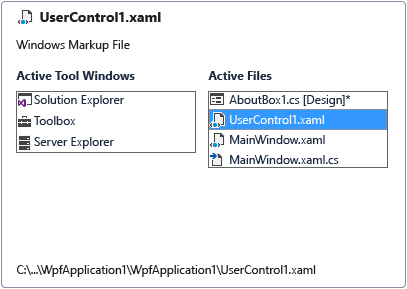
使用 Window.PreviousDocumentWindowNav 可移动到最近访问的文件,使用 Window.NextDocumentWindowNav 可按相反顺序移动。 常规开发设置将 Shift+Alt+F7 分配给 Window.PreviousDocumentWindowNav,将 Alt+F7 分配给 Window.NextDocumentWindowNav 。
注意
如果所用设置组合尚未向此命令分配快捷键组合,可以使用“选项”对话框的“键盘”页分配自己的自定义命令。 有关详细信息,请参阅标识并自定义键盘快捷方式。
切换到编辑器中的特定文件
按 Ctrl+Tab 显示“IDE 导航器”。 按住 Ctrl 键并重复按 Tab,直到选中要切换到的文件。
提示
若要颠倒浏览“活动文件”列表的顺序,请按住 Ctrl+Shift 键,并按 Tab。
- 或 -
在编辑器的右上角,选择“活动文件”按钮,然后从列表中选择要切换到的文件。
- 或 -
在菜单栏上,依次选择“窗口”>“窗口” 。
在列表中,选择想要查看的文件,然后选择“激活”。
在 IDE 中的工具窗口之间导航
“IDE 导航器”还允许在 IDE 中打开的工具窗口之间循环切换。 可以使用两个命令中的任一个来访问“IDE 导航器”以便在工具窗口间循环切换,具体取决于你希望的循环切换顺序。 使用 Window.PreviousToolWindowNav 可移动到最近访问的文件,使用 Window.NextToolWindowNav 可按相反顺序移动。 常规开发设置将 Shift+Alt+F7 分配给 Window.PreviousDocumentWindowNav,将 Alt+F7 分配给 Window.NextDocumentWindowNav 。
注意
如果所用设置组合尚未向此命令分配快捷键组合,可以使用“选项”对话框的“键盘”页分配自己的自定义命令。 有关详细信息,请参阅标识并自定义键盘快捷方式。
切换到 IDE 中的特定工具窗口
按 Alt+F7 显示“IDE 导航器”。 按住 Alt 键并重复按 F7,直到选中要切换到的窗口。
提示
若要倒序浏览“活动工具窗口”列表的顺序,请按住 Shift+Alt 键,并按 F7。